
Spring Boot를 언젠가 써봐야지 하다가 IntelliJ 환경설정에서 빈번히 막혀서 교재를 참고해서 시도해보았다.
책은 '스프링 부트3 백엔드 개발자되기 자바편'을 참고했다.
1. IntelliJ 다운로드 받기
https://www.jetbrains.com/ko-kr/idea/download/?section=windows
최고의 Java 및 Kotlin IDE인 IntelliJ IDEA를 다운로드하세요
www.jetbrains.com

인텔리제이 홈페이지의 다운로드를 클릭해서 들어가면 맨처음에 Ultimate 버전이 뜨는데, 이는 유료버전이라 별도의 라이센스가 없다면 무료체험으로 다운받게 된다.
스크롤을 쭉 아래로 내리면 Communiti Edition이 있는데 이를 다운로드 받으면 된다.

다운로드 이후에 exe 파일을 실행하고 쭉 넘기다가

출처 : https://goddaehee.tistory.com/195
[IntelliJ] Intellij 설치방법
[IntelliJ] Intellij 설치방법 안녕하세요. 갓대희 입니다. 이번 포스팅은 [ IntelliJ 설치 방법 ] 입니다. : ) Eclipse에서 IntelliJ로 갈아탄 친구에게 추천받았는데, 개발 퍼포먼스 면에서 엄청 향상이 있었
goddaehee.tistory.com
다른건 몰라도 위 화면에 있는 2번은 체크를 꼭해야한다!
나는 이전에 인텔리제이 설치를 시도할때 모두 체크하고 설치하기는 했는데, 혹시 모를 오류에 대비해서 2번 'Add "bin" folder to the PATH' 만 체크했다.
자바를 처음 배우던 8개월전만 해도 bin이 뭔지 path 가 뭔지 환경변수가 뭔지 잘 모르고 따라했었는데, 이제는 조금 흐름을 알게 되었다.
' Add "bin" folder to the PATH' ' <-이걸 체크함으로써 환경변수 설정에 들어가 직접 경로를 지정하지 않아도 자동으로 경로를 잡아주는 편리한 기능이니 설치할때 꼭 체크하도록 하자!
2. 프로젝트 생성하기
인텔리제이 설치 후 실행하고, 맨 처음에 welcom~ 어쩌고 저쩌고 하는 글자가 나오는 화면이 보이면 설치 성공이다.
(화면 캡처를 못했다 ㅠㅠ)
혹은 file- new - project 도 가능하다

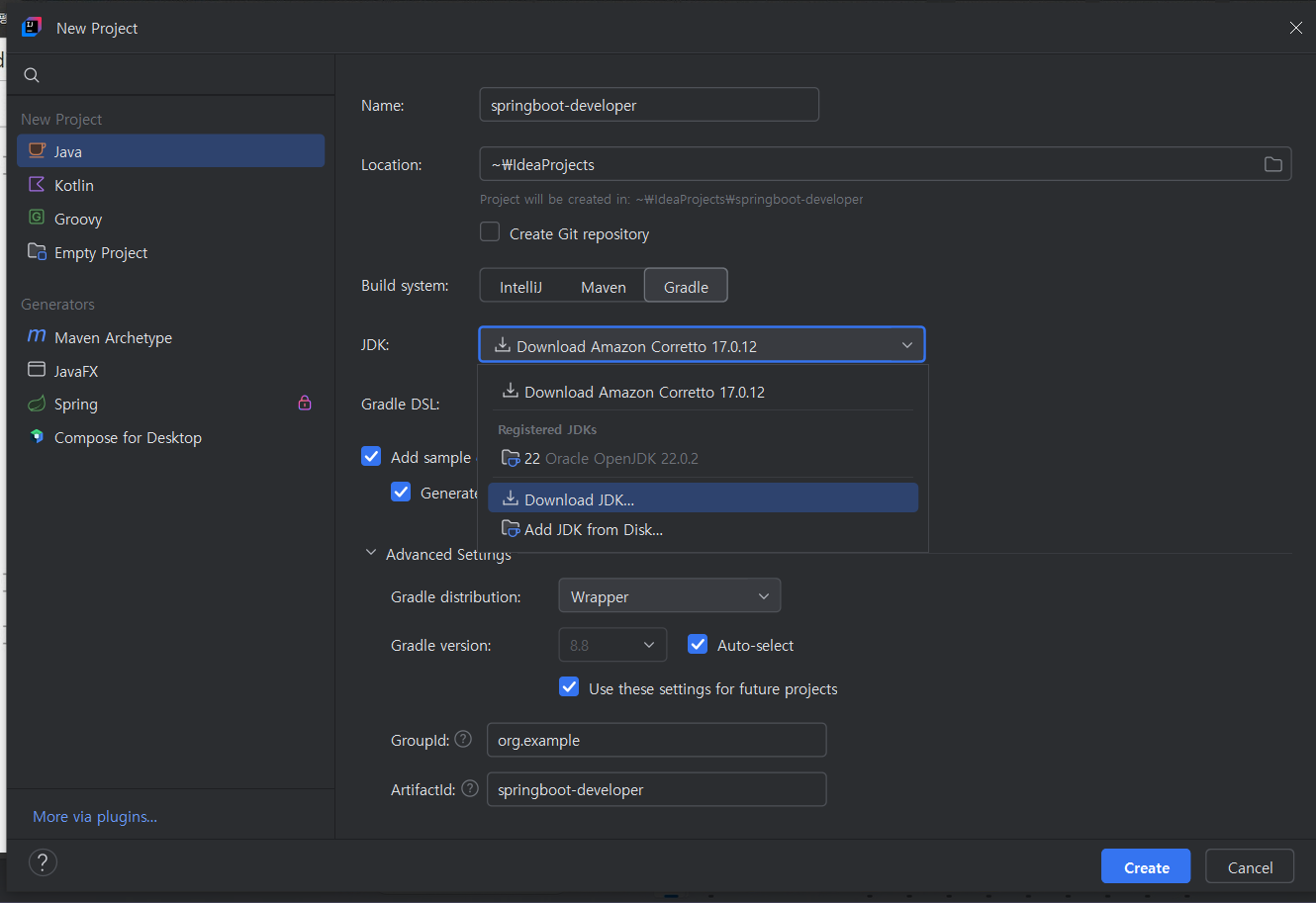
새 프로젝트를 생성하면 이런 화면이 나오게 되는데,
Spring boot는 java 언어도 되어있는 프레임워크이기 땜누에 왼쪽에 java 로 선택이 되어있는지 확인해야한다.
그리고 맨 위 Name은 프로젝트 이름이다.
Build System은 Gradle로 선택을 하고 진행했다. 메이븐(Maven)에 비해서 이점이 더 많다는데 이는 차차 공부를 하면서 알아갈 수 있을 것 같다.)
Q. 빌드 시스템(Build system) - 그레이들 (Gradle) vs 메이븐(Maven) 차이?
빌드 시스템(Build system)에 있는 그레이들, 메이븐은 소스 코드를 이용해서 실행 가능한 애플리케이션을 생성하는 과정을 자동화하는 프로그램을 말함.
이 과정에는 의존성 내려받기, 코드 패키징, 컴파일, 테스트 실행 등이 포함되어 있음
예전에는 메이픈을 많이 사용 -> 요즘에는 그레이들을 많이 사용하는 추세
<그레이들 특징>
- 메이븐(Maven)에 비해 가독성이 좋고 설정이 간단함
- 자바(Java), 코틀린(Kotlin), 그루비(Groovy)등 다양한 언어를 지원하며 원하는 대로 빌드 스크립트를 작성할 수 잇음
- 빌드와 테스트 속도가 메이븐 (Maven)에 비해 더 빠름
그리고 내 골머리를 썩혔던 바로 그 JDK!
JDK는 Java Development Kit의 약자로 이름 그대로 자바 개발도구 즉, 자바로 프로그래밍을 할 때 필요한 도구이다.
현재 22버전까지 출시가 되었는데, 최신버전이라고 무조건 좋은 게 아니다.
많은 사람들이 현재까지도 사용하고 있는 17버전이 안정적이고 교재에서도 이 버전을 따르고 있기 때문에 나도 17버전으로 진행하고자 했다.
다만, 문제점은 기본적으로 22 버전으로 설정이 되어있다.
따라서 JDK 셀렉트 박스를 클릭해서

Version : 17
Bendor : Amazon Corretto
Location 은 알아서 잡히는 경로로 두고
select 를 클릭한다.

그러면 선택한 JDK 버전을 다운로드 하겠다고 설정이 된다.
아래에 있는 Add sample code 도 체크해서 샘플 코드를 볼 수 잇게하고
아래에 Advanced Settings 의 토글을 눌러 추가적인 사항도 설정할 수가 있는데
GroupId는 회사 혹은 개인이 사용하고 있는 도메인이 있는 경우 추가하면된다.
나는 별도로 가지고 있지 않아서 그냥 기본으로 나오는 걸로 설정을 했다.
그리고 Create를 누르면

이클립스에서 수없이 봤던 익숙한 구조가 나오게 된다.
하지만 여기까지는 스프링부트 프로젝트가 아니라 그레이들 프로젝트를 생성한 것이다.
이를 스프링 부트 프로젝트로 변경하려면 추가로 설정이 필요하다!
3. Spring Boot 프로젝트 설정하기 - build.gradle 파일 수정
plugins { // 1)
id 'java'
id 'org.springframework.boot' version '3.0.2' // 추가 - 프로젝트에 사용할 플로그인인 스프링 부트 플러그인 'org.springframework.boot
id 'io.spring.dependency-management' version '1.1.0' // 추가 - 스프링의 의존성을 자동으로 관리
}
group = 'org.example' // 2) 지정한 그룹 이름 - 프로젝트를 설정할 때의 기본값인 그룹이름과 버전 입력
version = '1.0-SNAPSHOT'
sourceCompatibility = '17' // 추가 - 자바 소스 컴파일할 때 사용할 자바버전 입력
repositories { // 3) 의존성을 받을 저장소를 지정
mavenCentral() // 기본값 그대로 설정
}
dependencies { //4) 프로젝트를 개발하며 필요한 기능의 의존성을 입력
implementation 'org.springframework.boot:spring-boot-starter-web' // 웹 관련 기능 제공
testImplementation 'org.springframework.boot:spring-boot-starter-test'// 테스트 기능 제공
// 기본 지움
// testImplementation platform('org.junit:junit-bom:5.10.0')
// testImplementation 'org.junit.jupiter:junit-jupiter'
}
test {
useJUnitPlatform()
}
build.gradle 파일 수정후에는 인텔리제이 우측에 있는 코끼리모양인 gradle을 클릭하고,
그렇게 해서 나온 탭의 상단 새로고침(refresh)를 클릭하여
하단에 설치 바가 나오면서 build.gradle 파일에 설정한 내용들이 import 된다.
이후 에러가 없이 콘솔창에 잘 나온다면 잘 설치가 이루어진 것이다.
4. 패키지 만들기


패키지 이름은 <그룹이릅>.<프로젝트> 형식으로 입력한다!
나는 그룹이름을 <org.example>으로 설정했었고 프로젝트이름을 <springbootdeveloper>로 정했어서
패키지 이름을 org.example.springbootdeveloper로 지정했다.
5. 클래스 만들기


클래스 이름은 <프로젝트이름><Application> 형식으로 지으면 된다.
나의 경우에는 프로젝트이름을 <springbootdeveloper>로 지정했었고
Application을 그대로 붙여서 대문자로 단어를 구별하는 카멜식으로 표기하여 클래스명을 < SpringBootDeveloperApplication>으로 지었다.
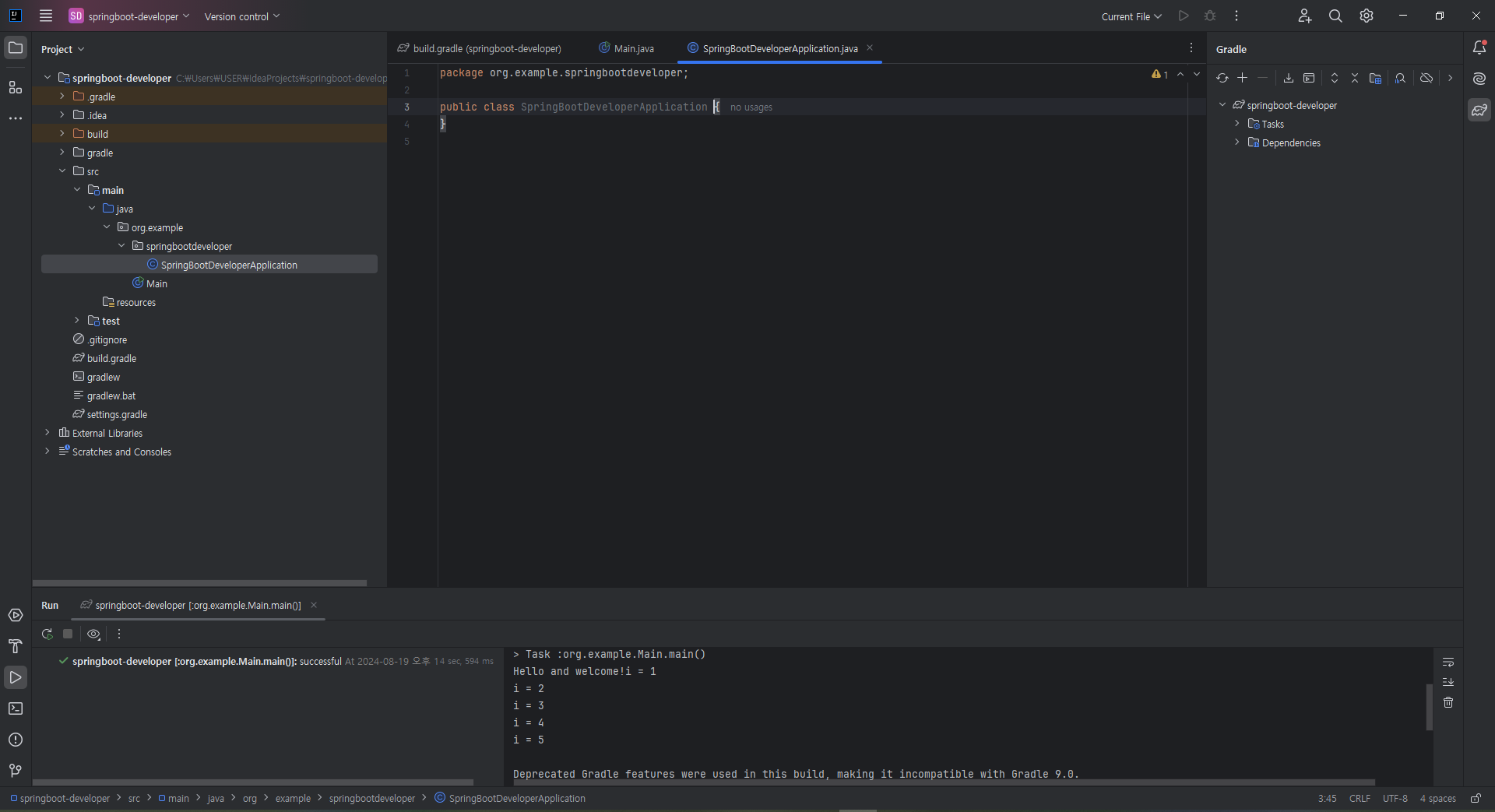
클래스를 생성하면 기본으로 나오는 화면은 위와같은 화면이다.
모든 java로 된 프로젝트에는 main 클래스가 필요하므로 메인클래스를 추가했다.
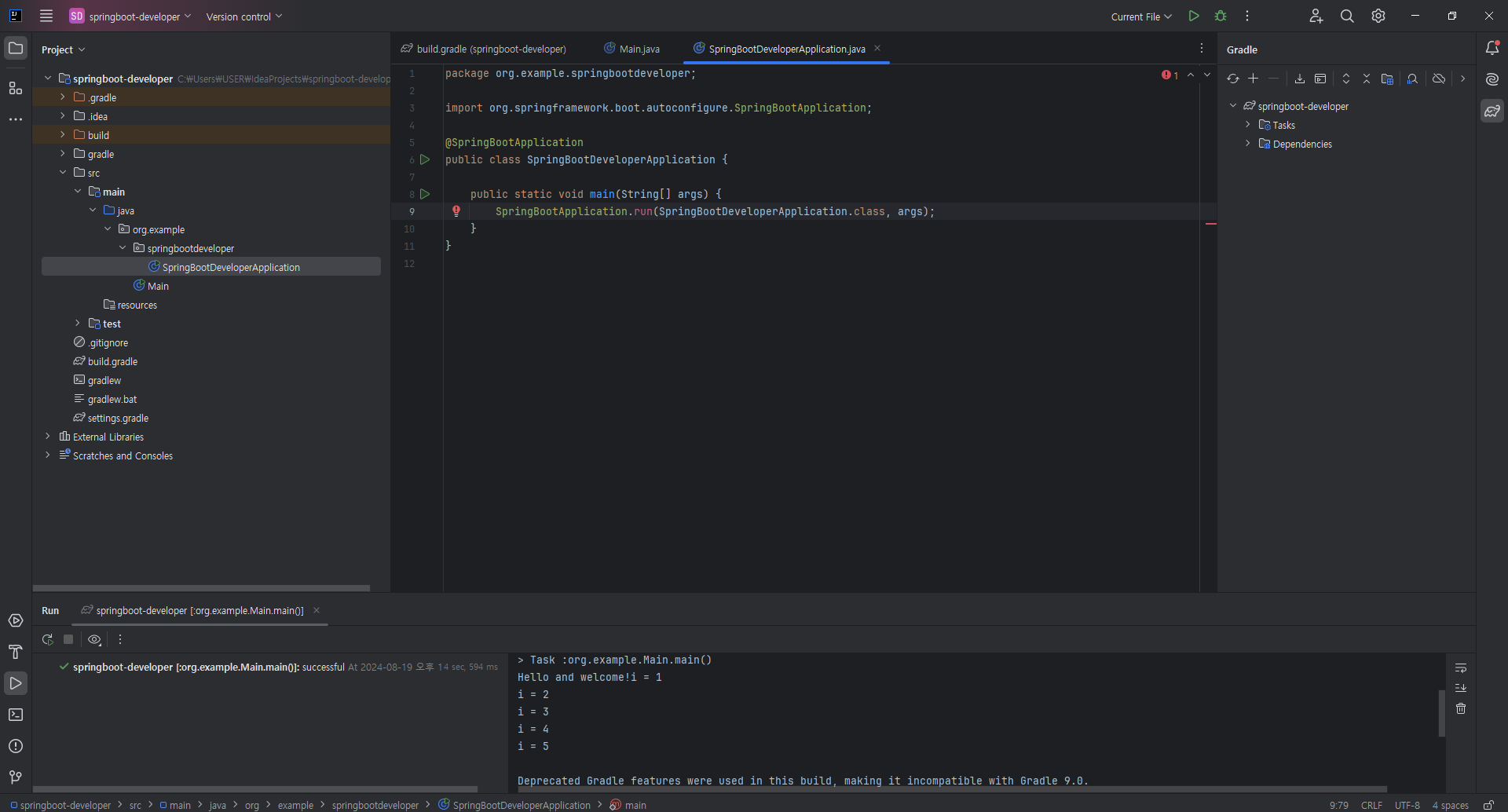
이렇게 입력하고 실행하니 오류가 났었다.
확인해보니 import 가 되지 않아서 에러가 발생한 것이었다.
package org.example.springbootdeveloper;
import org.springframework.boot.autoconfigure.SpringBootApplication;
import org.springframework.boot.SpringApplication;
@SpringBootApplication
public class SpringBootDeveloperApplication {
public static void main(String[] args) {
SpringApplication.run(SpringBootDeveloperApplication.class, args);
}
}
인텔리제이는 Alt+Enter로 import를 한다해서 imoprt를 했는데도 에러가 발생했다!
또 환경설정에서 막혀 스프링 공부가 좌절되나했는데...
방법이 있었다!

file-setting-Bulid, Execution, Edployment - Gradle에 들어가면
Build and run using 과 Run tests using이 Gradle (Default)로 되어있었다.

Build and run using , Run tests using를 Gradle 에서 InteliJ IDEA로 변경하고 OK 후에

다시 실행해보면 에러 없이 Spring 프레임워크가 잘 실행됐다.
이클립스만 쓰다가 인텔리제이는 처음써보는거라 환경설정에서 헤매고 시간을 많이 소요했었는데 역시 정제된 교재가 최고인듯 싶다....
환경설정도 잘 했으니 Spring Boot의 구조와 원리를 하나하나 살펴보면서 Spring 과 더 친해지는 시간이 되었으면 좋겠다.
'Spring Boot' 카테고리의 다른 글
| [Spring Boot] 2.5.개념 - 백엔드 개발자의 업무 / 백엔드 프로그래밍 언어 / 자바 애너테이션(Annotation, @) (0) | 2024.08.19 |
|---|---|
| [Spring Boot] 2.4.개념 - 라이브러리(library)와 프레임워크(framework) (0) | 2024.08.19 |
| [Spring Boot] 2.3. 개념 - ip와 port (0) | 2024.08.19 |
| [Spring Boot] 2.2. 개념- 데이터베이스(Database) (0) | 2024.08.19 |
| [Spring Boot] 2.1 개념 - 서버(server)와 클라이언트(client) (0) | 2024.08.19 |
